חלק ממשתמשי Windows 10 מתלוננים על בעיה שהם מתמודדים איתם כאשר הם מנסים להגיע לאתרים מסוימים גוגל כרום. למרות שיש להם חיבור לאינטרנט טוב, אתרים אלה לא נפתחים ומציגים במקום זאת הודעת שגיאה - "לא ניתן להגיע לאתר זה 'ERR_CONNECTION_REFUSED'“. אם אתה מתמודד עם אותה בעיה בסוף שלך, אל תדאג. איפוס תצורת ה- IP או הפעלה מחדש לקוח DNS במערכת שלך בוודאי יתקן בעיה זו.
דרכים לעקיפת הבעיה–
1. השקה מחדש גוגל כרום ונסה לפתוח את האתר שוב.
2. בדוק אם קיים עדכון עבור Windows 10. עדכוני מנהלי התקנים רבים (כולל מנהל התקן מתאם רשת) נלווים אליו.
3. נסה להגיע לאתר מכל דפדפן אחר במחשב זה או מכל מכשיר אחר המשתמש ב- Google Chrome.
אם אתה יכול לפתוח את האתר ממכשיר אחר, עבור לתיקונים אלה-
תיקון -1 הפעל מחדש את לקוח ה- DNS-
מפעיל מחדש לקוח DNS במערכת שלך יפתור בעיה זו.
1. לִפְתוֹחַ לָרוּץ חלון, לחץ מקש Windows + R.
2. ואז הקלד “services.msc"בחלון זה ואז יהיה עליך ללחוץ על"בסדר“.
השירותים חלון ייפתח.
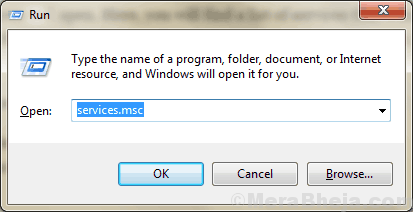
3. כאשר אתה יכול לראות את זה שירותים חלון מופיע, “לקוח DNS“.
4. עַכשָׁיו, מקש ימני על “לקוח DNS"ולחץ על"איתחול“.

סגור את שירותים חַלוֹן.
לִפְתוֹחַ גוגל כרום ונסה להגיע שוב לאתר. בדוק אם השגיאה עדיין קיימת או לא.
תקן -2 הגדר את כתובת ה- DNS באופן ידני-
אם ההגדרות האוטומטיות לא מסתדרות עבורך, הגדר את הגדרות ה- DNS באופן ידני לפי השלבים הבאים-
1. ללחוץ מקש Windows + S והקלד “חיבורי רשת“.
2. עכשיו פשוט לחץ על “צפה בחיבורי רשת“.

3. כאשר הרשת חיבורים נפתח, ברשימת המתאמים, מקש ימני על המתאם הבעייתי.
4. לאחר מכן לחץ על “נכסים“.

3. בהתחלה בחר באפשרות “השתמש בכתובות שרת ה- DNS הבאות:ואז הזן את כתובות שרת ה- DNS הבאות-
שרת DNS מועדף: 8.8.8.8. שרת DNS חלופי: 8.8.4.4
4. לאחר מכן, חשבון האפשרות "אשר הגדרות בעת היציאה“.
5. לאחר מכן לחץ על “בסדר“.

סגור לוח בקרה חַלוֹן.
לְאַתחֵל במחשב שלך ולאחר אתחול מחדש, נסה להגיע שוב לאתר.
אם הבעיה עדיין נמשכת, עבור לתיקון הבא.
Fix-3 אפס תצורת IP מ- CMD-
1. לפתיחה מוגבהת שורת פקודה חלון, הקלד “cmd“.
2. לאחר מכן מקש ימני על “שורת פקודה"בתוצאת החיפוש המוגבהת ואז לחץ על"הפעל כמנהל“.

שורת פקודה חלון ייפתח.
עליך לשחרר, לשטוף, לחדש ולאפס את תצורת ה- IP של המחשב שלך.
3. בצע פקודות אלה ברצף על ידי העתק הדבקת פקודות אלה והקש להיכנס.
ipconfig / שחרור. / כל ipconfig / flushdns ipconfig / חידוש netsh int ip להגדיר dns. איפוס של נטש ווינסוק
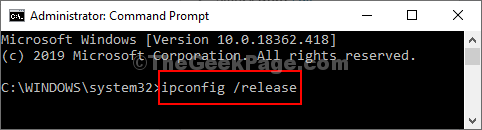
לאחר שסיימת לבצע פקודות אלה, סגור את שורת פקודה חַלוֹן.
אתה חייב לְאַתחֵל המערכת שלך כדי להשלים את התהליך.
תוכל להגיע בקלות לאתר במחשב שלך. הבעיה שלך צריכה להיפתר.


